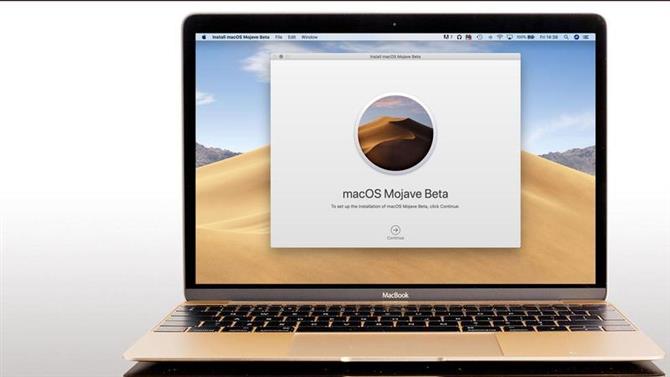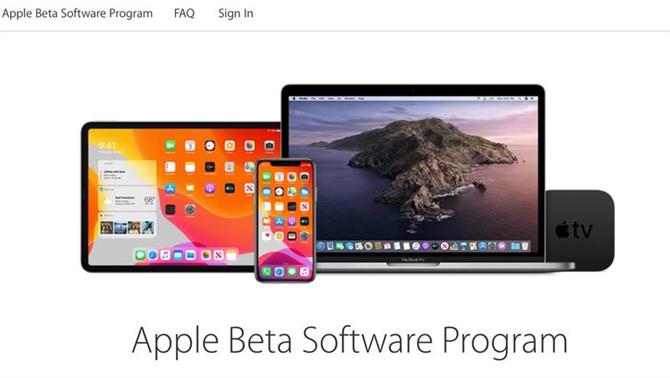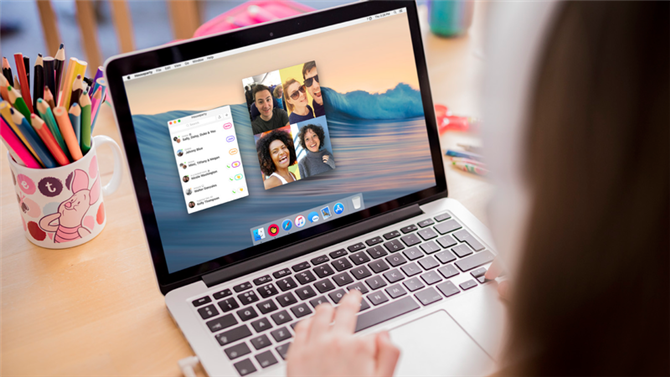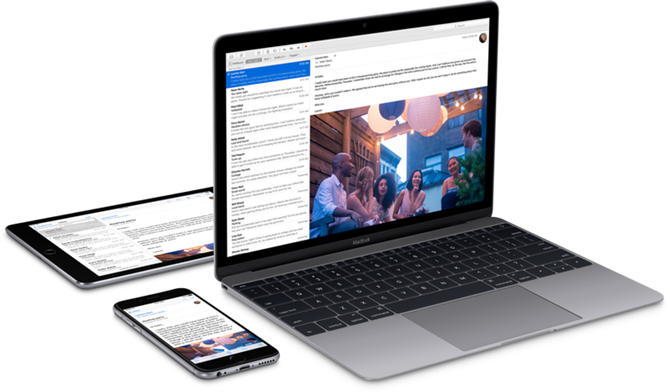W tym artykule pokażemy, jak przeprowadzić czystą instalację systemu macOS. Jest to często przydatna opcja, jeśli komputer Mac działa wolno lub w inny sposób źle się zachowuje.
Jest to również coś, do czego użytkownicy komputerów często uciekają się, gdy próbują pozbyć się wirusa (chociaż jest wiele debat na temat tego, czy na Macu są wirusy).
Zaczniemy od pokazania, jak to zrobić dla najnowszej wersji macOS (macOS Catalina, w momencie pisania), zanim przejdziemy do znacznie bardziej skomplikowanej działalności polegającej na instalowaniu czystej kopii starszej wersji macOS (High Sierra, Sierra , El Capitan, Mojave, Yosemite lub niektóre wcześniejsze wersje OS X). Jeśli tego właśnie szukasz, warto zajrzeć do innego artykułu, w którym skupiamy się na tym całkowicie: Jak pobrać i zainstalować stare wersje OS X na komputerze Mac.
Zanim zaczniesz, musisz wiedzieć, że istnieją dwa sposoby przeprowadzenia czystej instalacji systemu macOS. Tradycyjnym sposobem było utworzenie rozruchowej kopii instalatora systemu macOS na dysku Flash, a następnie sformatowanie dysku przed zainstalowaniem kopii rozruchowej na komputerze Mac.
Istnieje jeszcze prostsza metoda, która może Ci się spodobać, która pozwala użyć MacOS Recovery do ponownej instalacji systemu operacyjnego Mac przez Internet. Mamy tę historię o przeprowadzeniu czystej instalacji systemu macOS przy użyciu odzyskiwania.
PromotionCleanMyMac X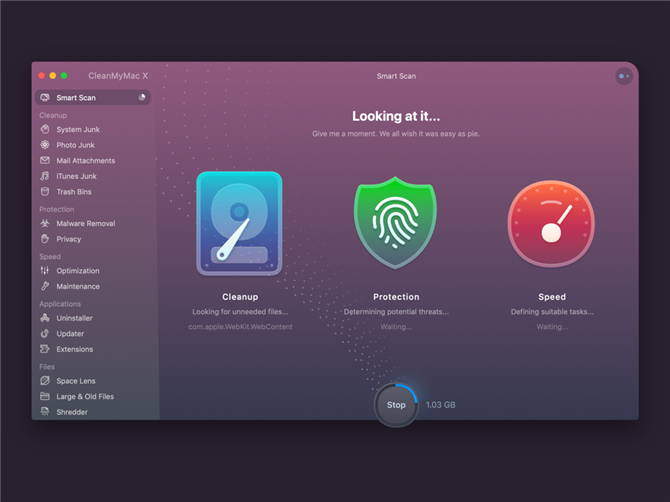
- Kup z MacPaw
CleanMyMac X | Zajrzyj do swojego macOS
Znajdź ukryte śmieci, duże stare foldery, aplikacje działające w tle i duże obciążenia pamięci. Użyj CleanMyMac X, aby zwolnić miejsce na komputerze Mac i dostroić go, aby uzyskać maksymalną prędkość. Nowa wersja skutecznie blokuje oprogramowanie reklamowe, wyskakujące okienka przeglądarki i rozszerzenia wirusów.
Pobierz bezpłatną edycję 2020
Jak wyczyścić zainstalować macOS za pomocą rozruchowego USB
Zanim zaczniesz, potrzebujesz następujących elementów.
Potrzebny będzie wymienny dysk flash USB o pojemności 15 GB lub większej do przechowywania pliku instalatora dla wybranej przez nas wersji systemu macOS. (Zamierzamy go usunąć, więc upewnij się, że nie zawiera on żadnych cennych danych.) Będziesz także potrzebować uprawnień administratora na komputerze Mac.
Zanim zaczniesz, pamiętaj, aby wykonać kopię zapasową na wypadek, gdyby coś poszło nie tak. Pełne instrukcje tutaj: Jak wykonać kopię zapasową komputera Mac.
Gotowy? Zacznijmy.
Sformatuj dysk
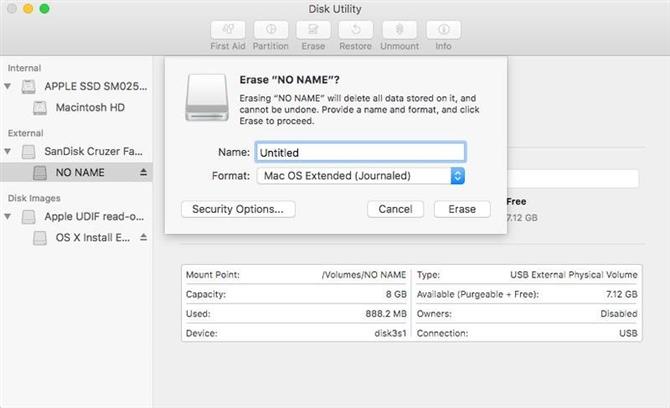
Ponownie pobierzemy plik instalatora dla naszej wybranej wersji systemu macOS i przechowamy go na pamięci USB lub dysku zewnętrznym. Ale zanim to zrobisz, możesz przygotować dysk USB, ponownie go formatując.
Oto jak sformatować dysk USB:
- Przejdź do Aplikacje> Narzędzia.
- Otwórz Narzędzie dyskowe.
- Wybierz dysk i kliknij Usuń. (Nazwa dysku musi być „Bez tytułu”, jeśli poniższe polecenia Terminal mają działać, więc zmień nazwę, jeśli to konieczne).
- Wybierz Mac OS Extended (Journaled) jako typ formatu.
- Jeśli jest dostępny, wybierz Mapę partycji GUID z opcji schematu.
- Kliknij Usuń.
- Narzędzie dyskowe utworzy partycję i skonfiguruje napęd (może to chwilę potrwać).
- Kliknij Gotowe.
Pobierz plik instalacyjny MacOS Catalina
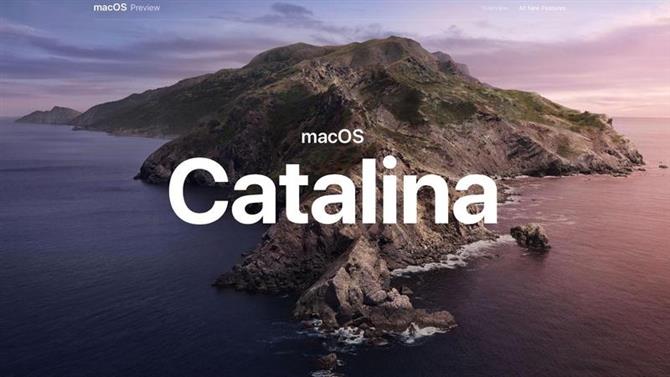
Jeśli ponownie instalujesz najnowszą wersję systemu macOS, następny krok jest stosunkowo łatwy.
Jeśli obecnie korzystasz z Mojave i chcesz przeprowadzić czystą instalację macOS Catalina, możesz uzyskać dostęp do pakietu instalacyjnego za pomocą Preferencji systemowych:
Otwórz Preferencje systemowe> Aktualizacja oprogramowania i pobierz aktualizację Catalina.
Jeśli korzystasz już z Cataliny lub Mojave, najlepszym sposobem na uzyskanie dostępu do pobranego pliku jest Mac App Store. Oto bezpośredni link.
Alternatywnie otwórz Mac App Store i wyszukaj Catalina.
- Kliknij Pobierz lub Pobierz (w zależności od używanej wersji Mac App Store).
- W tym momencie może pojawić się komunikat ostrzegawczy, informujący, że ta wersja systemu macOS jest już zainstalowana na tym komputerze. Czy chciałbyś kontynuować?’ Kliknij Kontynuuj.
- Wprowadź swój identyfikator Apple ID i hasło.
Plik instalatora będzie miał wiele GB, na przykład Mojave wynosiła 5,7 GB, więc pobieranie może chwilę potrwać.
Po zakończeniu pobierania instalator uruchomi się automatycznie, ale nie chcemy go jeszcze używać, więc nie klikaj, aby rozpocząć instalację!
Naciśnij klawisze Command + Q, aby wyjść z instalatora.
Znajdź plik instalatora (jeśli będzie znajdować się w folderze Aplikacje lub możesz go wyszukać za pomocą Spotlight (polecenie + spacja i zacznij pisać Catalina).
Jeśli chcesz tylko zainstalować Catalinę, możesz pominąć następny krok, w którym pokażemy, jak wykopać plik instalatora dla starszej wersji systemu macOS lub Mac OS X.
Pobierz plik instalacyjny dla starszej wersji systemu macOS
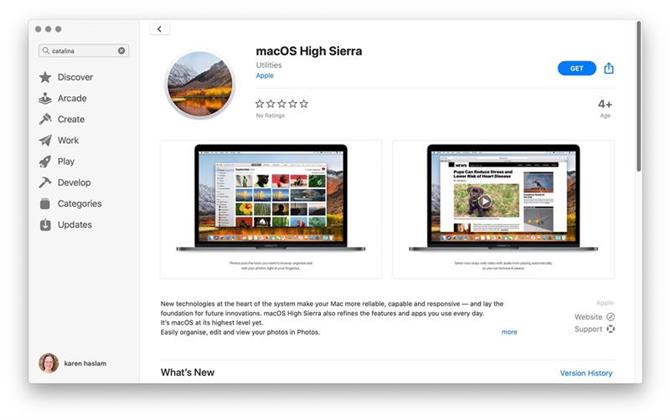
W przypadku starszych wersji Mac OS X trudniej jest pobrać plik instalacyjny: Apple nie oferuje pobierania nieaktualnych wersji systemu operacyjnego za pośrednictwem zwykłego sklepu, a wyszukiwanie nazwy nie znajdzie tego, czego szukasz.
Mamy tutaj szczegółowy przewodnik na temat uzyskiwania starszych wersji systemu macOS, ale poniżej wyjaśnimy, co musisz zrobić.
W zależności od uruchomionej wersji systemu macOS instalatory niektórych wersji systemu macOS można znaleźć w sekcji Kupione w App Store.
Zaloguj się do Mac App Store przy użyciu używanego identyfikatora Apple ID i kliknij opcję Kupione na pasku menu u góry. Zeskanuj listę zakupionych lub pobranych aplikacji za darmo (w kolejności, w której je pobrałeś) i znajdź nazwę wybranej wersji: El Capitan, Yosemite lub cokolwiek innego. Kliknij pobierz.
Istnieje jednak kilka powodów, dla których może to nie działać:
- Jeśli masz już zainstalowaną Mojave lub Catalinę na komputerze Mac, nie możesz łatwo wyszukać starych wersji Mac OS w Mac App Store.
- Wersja MacOS, z którą Mac został dostarczony, nie znajduje się w sekcji Kupione w App Store.
- I nie znajdziesz wersji systemu macOS w zakupionej sekcji, jeśli nigdy nie zainstalowałeś tej wersji.
Jednak na szczęście nadal można uzyskać niektóre wersje systemu macOS, jeśli używasz nowszej wersji niż Sierra.
- Możesz uzyskać macOS Mojave za pośrednictwem tego linku.
- Pobierz High Sierra tutaj.
- Sierra jest tutaj.
- El Capitan można pobrać z tego linku.
- Yosemite jest dostępny tutaj.
Aby uzyskać więcej porad na temat uzyskiwania nawet starszych wersji systemu Mac OS, zobacz Jak uzyskać starsze wersje systemu OS X.
Utwórz startowy dysk USB

Następnie musimy utworzyć rozruchowy dysk USB, abyśmy mogli zainstalować nową kopię systemu macOS na komputerze Mac z dysku flash.
Mamy tutaj pełne instrukcje, jak to zrobić – jak zrobić bootowalny dysk instalacyjny MacOS – ale tutaj omówimy podstawy.
Zamierzamy utworzyć dysk rozruchowy za pomocą terminalu, który można otworzyć, naciskając klawisze Command + spacja i wpisując terminal.
Podłącz dysk USB do sformatowanego wcześniej komputera Mac. Upewnij się, że nazywa się Bez tytułu – w razie potrzeby zmień jego nazwę (pomoże to wprowadzić poprawny tekst w Terminalu w kolejnych krokach).
Utwórz startowy dysk USB w terminalu
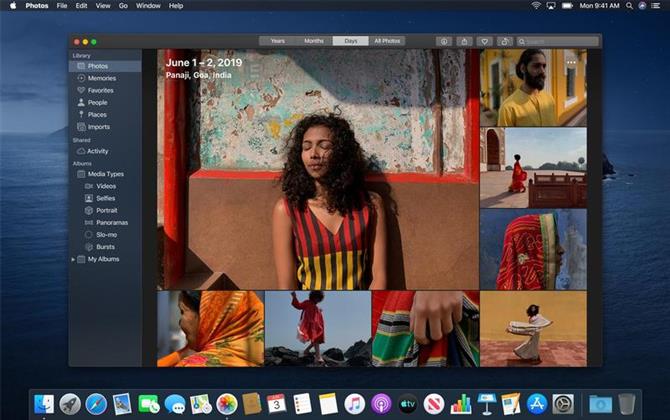
Stworzenie bootowalnego instalatora było dość łatwe od czasu pojawienia się Mavericks w 2013 roku. Dzięki poleceniu Terminalu createinstallmedia, które pojawiło się w tej wersji. Oto jak go użyć:
- Otwórz aplikację Terminal na komputerze Mac (znajdź ją, wyszukując za pomocą Command + Spacja i wpisując Terminal)
- Teraz skopiuj i wklej następujący tekst do terminalu (ten tekst jest dla Cataliny – w tym artykule dołączamy tekst wymagany dla innych wersji systemu macOS) .sudo / Applications / Install \ macOS \ Catalina.app/Contents/Resources/createinstallmedia – -volume / Volumes / Untitled
- Naciśnij Return.
- Wprowadź hasło (nie zobaczysz hasła).
- Terminal ostrzeże, że zaraz usunie dysk. Jeśli chcesz kontynuować, naciśnij Y, a następnie Return. Proces może chwilę potrwać, zobaczysz komunikat „Kasowanie dysku: 0%… 10%… 20%… 30%… 100%…
- Next Terminal poświęci kilka minut na skopiowanie pliku instalatora na dysk. „Kopiowanie plików instalatora na dysk… Kopiowanie zakończone” itd. Pojawi się w oknie terminala.
- Po przygotowaniu dysku rozruchowego zobaczysz słowo Gotowe. To może chwilę potrwać.
Teraz masz instalator na dysku zewnętrznym, którego możesz użyć do zainstalowania wielu kopii systemu macOS.
Zainstaluj z dysku instalatora

Teraz jesteśmy gotowi do zainstalowania kopii systemu macOS z dysku instalacyjnego na naszym komputerze Mac. Jeśli chcesz wykonać nową instalację (i całkowicie wyczyścić komputer Mac), czas ponownie sformatować dysk startowy.
Oto jak wykonać świeżą instalację systemu macOS
- Podłącz dysk rozruchowy.
- Uruchom – lub uruchom ponownie – komputer Mac, przytrzymując klawisz Opcja (znany również jako Alt). Spowoduje to przejście do Menedżera uruchamiania.
- Wybierz instalację wybranej wersji systemu macOS z dysku zewnętrznego.
- Wybierz Narzędzie dyskowe.
- Wybierz dysk startowy komputera Mac.
- Kliknij Usuń.
- Poczekaj na sformatowanie dysku startowego.
- Wróć do głównego menu Narzędzia i wybierz Zainstaluj macOS.
- Wybierz dysk startowy jako lokalizację instalacji systemu macOS.
Po zakończeniu instalacji możesz przywrócić aplikacje i ustawienia z kopii zapasowej lub pobrać je ponownie ręcznie.
Pamiętaj, że nie będziesz chciał odzyskać kopii zapasowej Time Machine, jeśli nie chcesz kopiować wszystkich ustawień i preferencji związanych ze starym systemem.